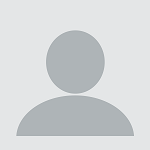Memahami Cara Menambah Text Box di Power Point
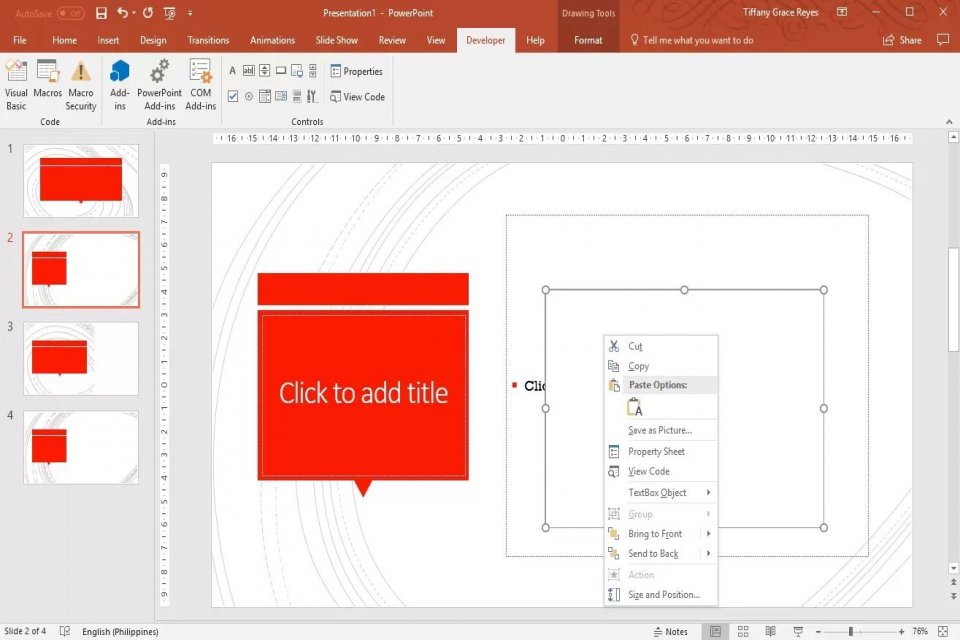
https://www.free-power-point-templates.com
Ilustrasi Text Box
Text Box dalam Power Point dipakai untuk menambahkan tulisan di slide presentasi. Fitur kotak teks ini dapat digandakan, disalin, atau dihapus. Selain itu kotak teks memungkinkan menambahkan teks dalam berbagai file. Kotak teks bisa menjadi kutipan atau sorotan penting dalam slide.
Word juga menyediakan fitur print atau cetak. Anda bisa mencetak beberapa slide presentasi dalam satu halaman. Cara ini dapat menghemat kertas untuk mencetak beberapa slide. Berikut cara menambah text box dan print di Power Point.
Cara Menambah Text Box di Power Point
- Buka file PPT atau pilih dokumen baru
- Ketuk menu Insert disamping Home lalu klik Text Box
- Ikon Text Box bersebelahan dengan Header dan Footer atau WordArt
- Akan muncul kotak teks di slide presentasi
- Geser atau ubah ukuran kotak teks menggunakan ikon (+)
- Anda bisa mengetik kata dalam teks boks Power Point
- Selain itu anda bisa mengubah ukuran kotak teks lebih besar atau kecil sesuai keinginan
- Klik kanan untuk mengubah tepian kotak teks
- Anda bisa memilih fitur Style untuk mengubah tema, fitur fill untuk mengubah warna dalam kotak, dan outline untuk mengubah tepian warna
Cara Copy Text Box di Power Point
- Tekan Ctrl + C untuk menyalin (copy) kotak teks
- Tekan Ctrl + V untuk menempel (paste) kotak teks di slide lain
- Anda bisa menggunakan mouse klik kanan untuk menggunakan fitur copy paste
- Sedangkan cara menghapus kotak caranya yaitu klik text box lalu tekan delete
Cara Print Power Point
- Buka file PowerPoint (PPTX & PPT)
- Pilih File lalu ketuk Print
- Tambahkan jumpah copy yang ingin dicetak misalnya rangka 1,2, atau 3
- Setelah itu pilih print yang terdeteksi di komputer atau laptop
- Pilih Settings (Pengaturan) dibawah printer
- Bagian pengaturan ini untuk memilih slide dokumen yang ingin dicetak. Contohnya anda memilih Print Current
- Slide atau hanya mencetak satu slide, Print All Slides, atau mencetak slide yang dipilih
- Kemudian anda bisa memilih jumlah slide yang dicetak dalam 1 kertas. Cara ini untuk menghemat mencetak kertas.
- Anda bisa mencetak 9 slide presentasi dalam satu kertas
- Setelah itu klik ikon Print untuk mencetak Power Point
Editor: Agung